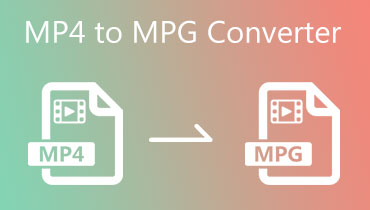Chuyển đổi tập tin MPG sang MP3 bằng 4 Trình chuyển đổi nhanh chóng và hiệu quả
Bạn đã từng trải qua khoảnh khắc tìm thấy một bài hát hay từ một bộ phim trực tuyến và muốn tải nó xuống trình phát âm thanh của mình chưa? Nhưng vì clip được lưu ở định dạng tệp MPG nên bạn không thể lưu và phát nó trên trình phát âm thanh. Trong trường hợp đó, bạn đã tìm đúng bài viết để hướng dẫn bạn. Bạn có thể chuyển đổi MPG sang MP3. Bài đăng này sẽ cho bạn thấy điều tốt nhất MPG sang MP3 chuyển đổi và cách sử dụng nó một cách dễ dàng. Vì vậy, hãy chuẩn bị sẵn sổ ghi chú của bạn và đọc cho đến cuối.
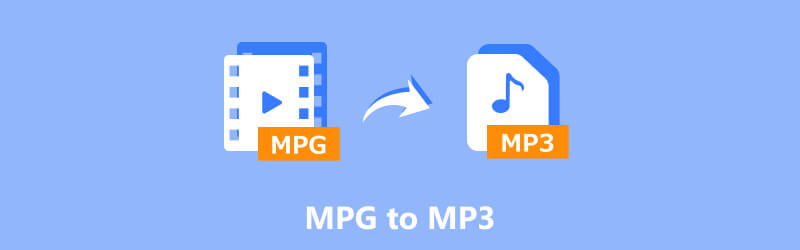
NỘI DUNG TRANG
- Phần 1. Chuyển đổi MPG sang MP3 bằng Vidmore Video Converter
- Phần 2. Đổi MPG sang MP3 bằng MiniTool Video Converter
- Phần 3. Sử dụng Vidmore Free Video Converter trực tuyến để chuyển đổi MPG sang MP3
- Phần 4. Chuyển MPG sang MP3 bằng MConverter
- Phần 5. Câu hỏi thường gặp về Cách chuyển đổi MPG sang MP3
Phần 1. Chuyển đổi MPG sang MP3 bằng Vidmore Video Converter
Tốt nhất cho: Chuyển đổi nhiều định dạng tệp phương tiện lên tới độ phân giải 4K UHD mà không làm giảm chất lượng.
Vidmore Video Converter là công cụ chuyển đổi video đa định dạng hoàn chỉnh và đáng gờm nhất hiện có. Nó có thể chuyển các tập tin video mà không làm giảm chất lượng sang hơn 200 định dạng và thiết bị. Các phương pháp xử lý video chuyên nghiệp giúp giảm kích thước tệp mà không làm giảm chất lượng hình ảnh tuyệt vời. Trình chỉnh sửa video nhẹ tích hợp của nó cho phép bạn tạo và sửa đổi các video độc đáo của mình một cách dễ dàng cũng như trích xuất âm thanh. Nó có giao diện đơn giản và có thể đáp ứng mọi nhu cầu chỉnh sửa video và âm thanh phổ biến. Khám phá những khả năng mà các tùy chọn chỉnh sửa này mang lại.
Các tính năng chính:
- Vidmore có thể xử lý các tệp video 4K UHD và tương thích với nhiều codec 4K.
- Nó cung cấp các tính năng mạnh mẽ bổ sung có thể được xem và sử dụng trong tab Hộp công cụ của giao diện.
- Nó hỗ trợ chuyển đổi giữa các định dạng phương tiện phổ biến, bao gồm MP4, MPG, AVI, FLV, MP3, FLAC, AAC, v.v.
- Nó có chức năng Hợp nhất, cho phép người dùng hợp nhất tất cả các tệp đã chọn thành một tệp.
Bước 1. Tải xuống và cài đặt Vidmore Video Converter phần mềm trên máy tính của bạn.
Bước 2. Kéo các tệp bạn sẽ chuyển đổi trong công cụ hoặc nhấp vào tab Thêm tệp. Bạn cũng có thể nhấp vào dấu cộng ở giữa để mở bộ nhớ cục bộ của mình.
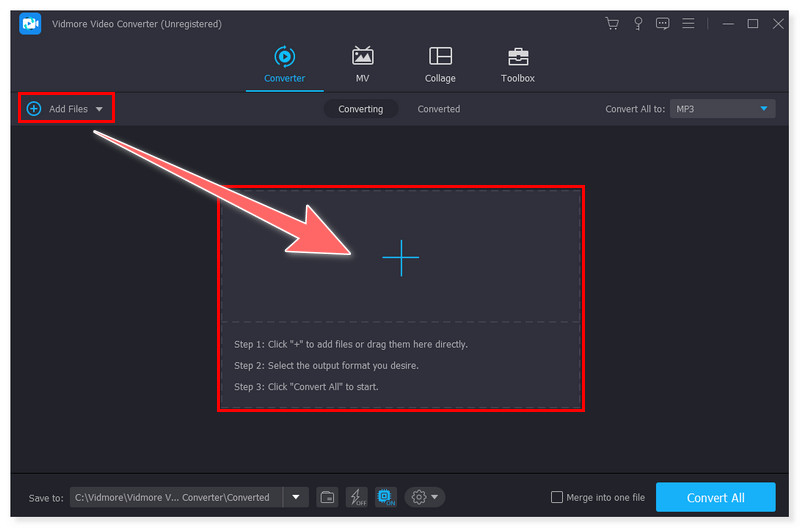
Bước 3. Sau khi bạn thêm tệp, hãy đặt định dạng đầu ra thành MP3. Nhấp vào menu thả xuống bên cạnh tập tin. Ngoài ra còn có một tùy chọn để điều chỉnh từng định dạng cài sẵn theo ý thích của bạn.
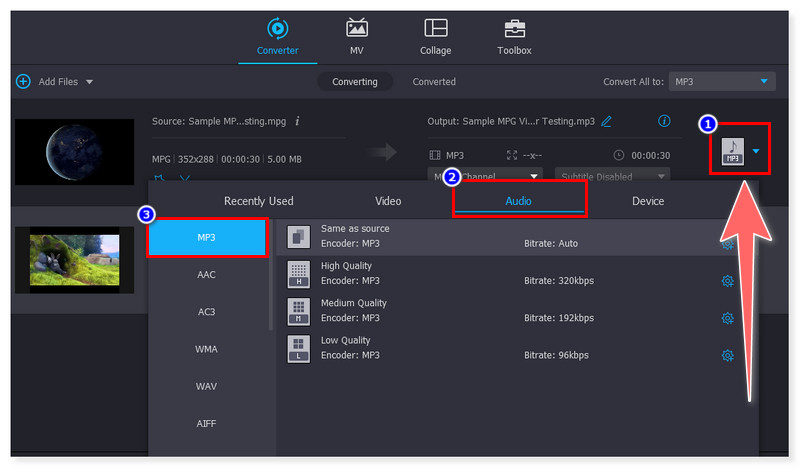
Bước 4. Sau khi bạn sửa đổi tệp, hãy nhấp vào nút Chuyển đổi tất cả để bắt đầu chuyển đổi.

Vidmore cung cấp một trình chuyển đổi video mạnh mẽ phù hợp với mọi loại người dùng, cho dù bạn là người biên tập chuyên nghiệp hay người mới làm quen. Hơn nữa, mặc dù có mức giá rẻ nhưng nó vẫn đảm bảo chuyển đổi chất lượng cao với tốc độ nhanh hơn 50 lần. Bạn có thể tận dụng đăng ký để nâng cấp gói của mình để có thể tận dụng tối đa tiềm năng của nó.
Phần 2. Đổi MPG sang MP3 bằng MiniTool Video Converter
Tốt nhất cho: Chuyển đổi đơn giản định dạng tệp phương tiện phổ biến.
Đối với người dùng Windows, MiniTool Video Converter là trình chuyển đổi nhạc và video miễn phí, loại trừ quảng cáo hoặc hình mờ. Phần mềm này hỗ trợ rất nhiều định dạng video và âm nhạc. Nó cũng có thể chuyển đổi hơn 1000 loại phương tiện khác nhau (ví dụ: MPG sang MP3, AVI sang FLV, MP4 sang MP3) và phương tiện tương thích với thiết bị di động. Hơn nữa, cũng có thể chuyển đổi MP3 sang MPG. Ngoài ra, tối đa năm tệp có thể được chuyển đổi theo đợt. Với công cụ đặc biệt này, bạn có thể chọn chất lượng âm thanh và video, độ phân giải, tốc độ khung hình, tốc độ mẫu, v.v. trước khi chuyển đổi.
Các tính năng chính:
◆ Minitool là một công cụ chuyển đổi hiệu quả hỗ trợ chuyển đổi đồng thời nhiều định dạng video và âm thanh.
◆ Nó cũng hỗ trợ chuyển âm thanh thành video và trích xuất âm thanh từ video.
◆ Nó còn được biết đến như một trình ghi màn hình xuất sắc, cho phép người dùng ghi lại mọi hoạt động trên máy tính mà không giới hạn thời gian và hình mờ.
◆ Minitool hỗ trợ độ phân giải chuyển đổi tệp video lên tới 4K UHD.
Bước 1. Trước tiên, hãy tải xuống và cài đặt MiniTool Video Converter trên máy tính của bạn. Khởi chạy chương trình và kéo và thả các tệp MPF mà bạn muốn chuyển đổi sang MP3.
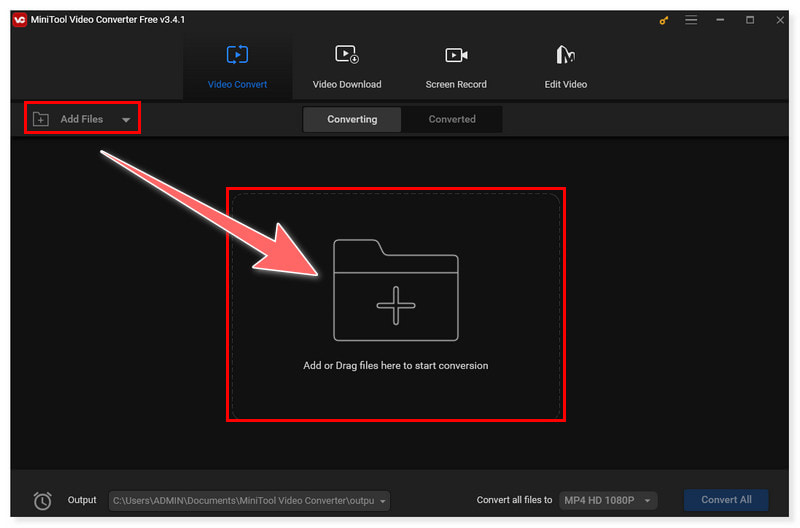
Bước 2. Tiếp theo, nhấp vào tab Chuyển đổi tất cả các tệp thành và đặt định dạng đầu ra của bạn thành MP3. Bạn cũng có thể sửa đổi cài đặt đặt trước của định dạng.
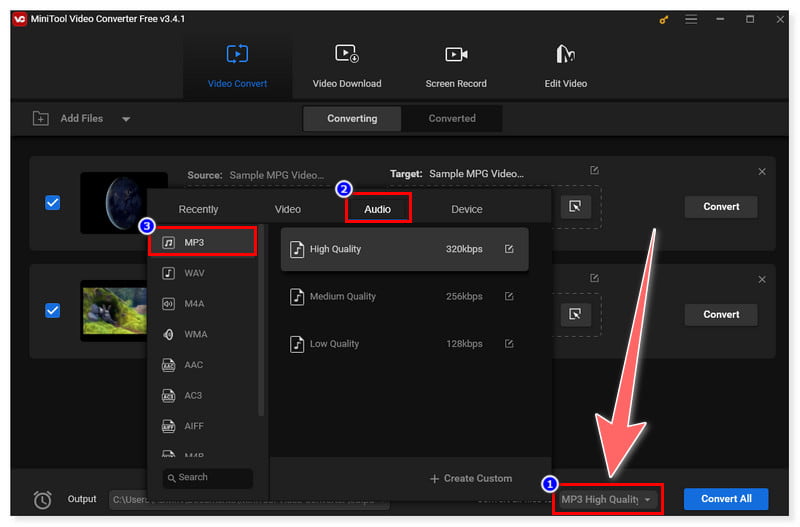
Bước 3. Sau khi hoàn tất, hãy nhấp vào nút Convert All để bắt đầu chuyển đổi hàng loạt. Và cứ như thế, giờ đây bạn có thể chuyển đổi MPG sang MP3 mà không gặp rắc rối nào.
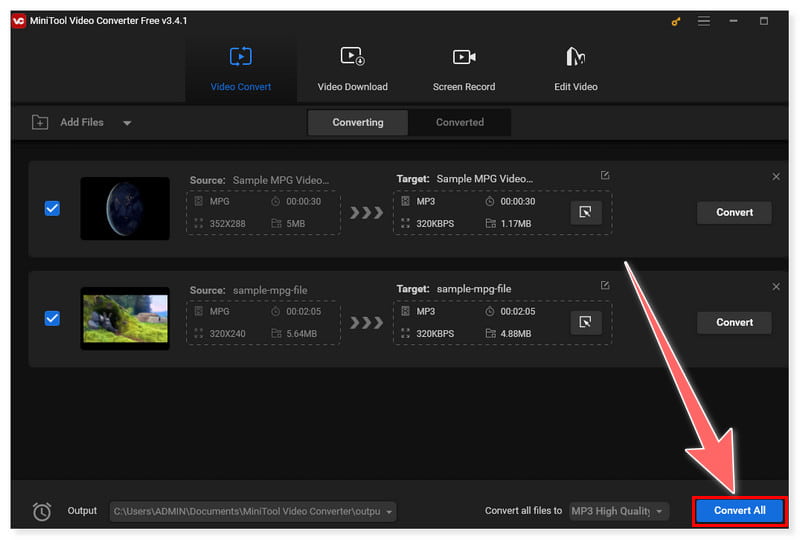
Phần mềm có thể lưu nhạc và video clip từ YouTube và ghi lại màn hình máy tính của bạn. Công cụ này có sẵn cho người dùng Windows. Ngoài ra, nó là một phần mềm chuyển đổi phương tiện truyền thông tuyệt vời. Nó hỗ trợ nhiều định dạng, chuyển đổi nhanh chóng, cho phép xử lý hàng loạt và cung cấp chất lượng đầu ra tùy chọn.
Phần 3. Sử dụng Vidmore Free Video Converter trực tuyến để chuyển đổi MPG sang MP3
Tốt nhất cho: Chuyển đổi hàng loạt các tập tin media một cách thuận tiện và an toàn mà bạn có thể truy cập trực tuyến.
Vidmore Free Video Converter Online hoạt động tốt trên cả trình duyệt Windows và Mac. Nó là một công cụ trực tuyến có thể chuyển đổi MPG sang MP3 một cách dễ dàng. Nó có giao diện trực quan và cung cấp các cài đặt được cấu hình sẵn cho các định dạng khác nhau để cho phép video của bạn được xử lý ở tốc độ nhanh. Ngoài ra, bạn có thể thay đổi kênh, tốc độ bit, tốc độ khung hình, tốc độ mẫu, chất lượng video/âm thanh và codec video. Bạn có thể nhanh chóng và dễ dàng chuyển đổi và cá nhân hóa các tập tin nhạc và video của mình.
Các tính năng chính:
◆ Nó cung cấp khả năng chuyển đổi video sang âm thanh dễ sử dụng và đơn giản cho tất cả người dùng.
◆ Nó hỗ trợ chuyển đổi hàng loạt tập tin video sang MP3 đồng thời.
◆ Không có giới hạn kích thước khi chuyển đổi tệp và không cần đăng ký để sử dụng công cụ này.
◆ Sử dụng trang web này trong các trình duyệt hiện tại, bạn có thể chuyển đổi video sang 1080p HD, 720p HD và SD mà không làm giảm chất lượng.
Bước 1. Đi đến Vidmore Free Video Converter Online trang mạng. Là người dùng lần đầu, trước tiên bạn phải tải xuống Trình khởi chạy Vidmore để truy cập trình chuyển đổi.
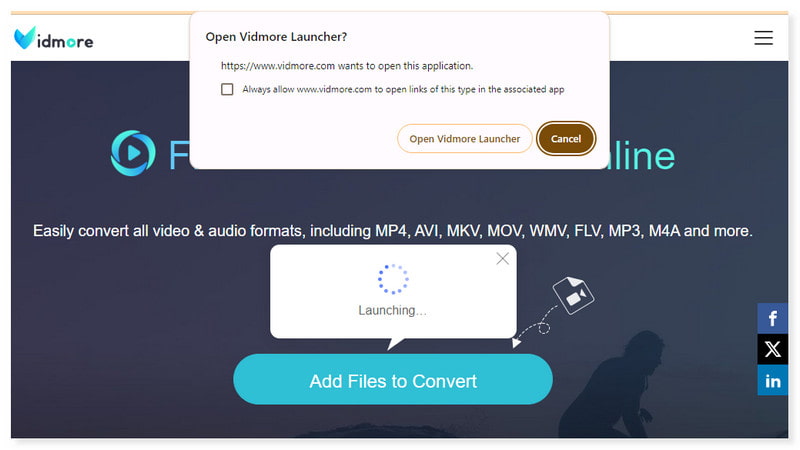
Bước 2. Nhấp vào Thêm tệp để chuyển đổi để mở tệp ở giữa trang. Chọn tệp MPG bạn muốn chuyển đổi từ thư mục cục bộ, sau đó nhấp vào Mở.
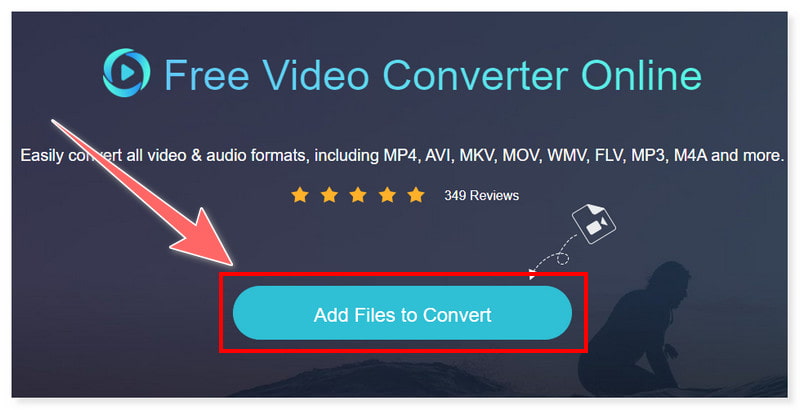
Bước 3. Sau đó, đặt định dạng đầu ra của bạn thành MP3. Bạn có thể sửa đổi cài đặt định dạng bằng cách đánh dấu vào nút biểu tượng Cài đặt. Sau khi hoàn tất, hãy nhấp vào nút OK.
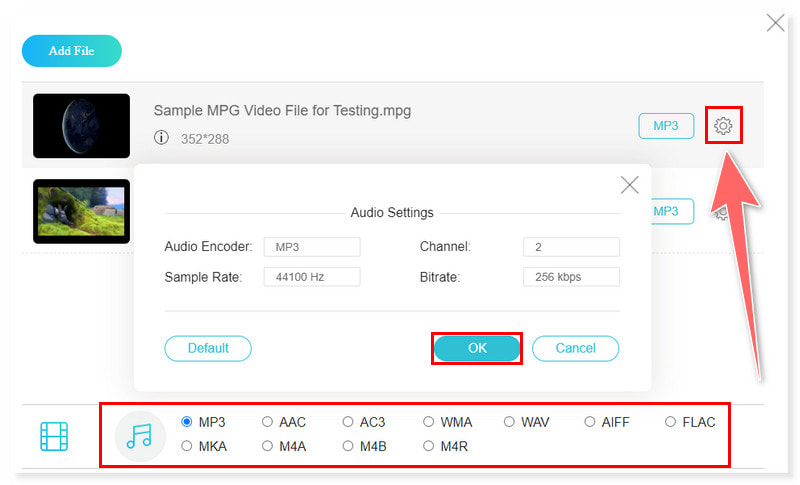
Bước 4. Bắt đầu chuyển đổi bằng cách nhấp vào nút Chuyển đổi bên dưới. Và thế là xong! Đây là các bước cơ bản để chuyển đổi MPG sang MP3 miễn phí bằng công cụ trực tuyến đặc biệt này.
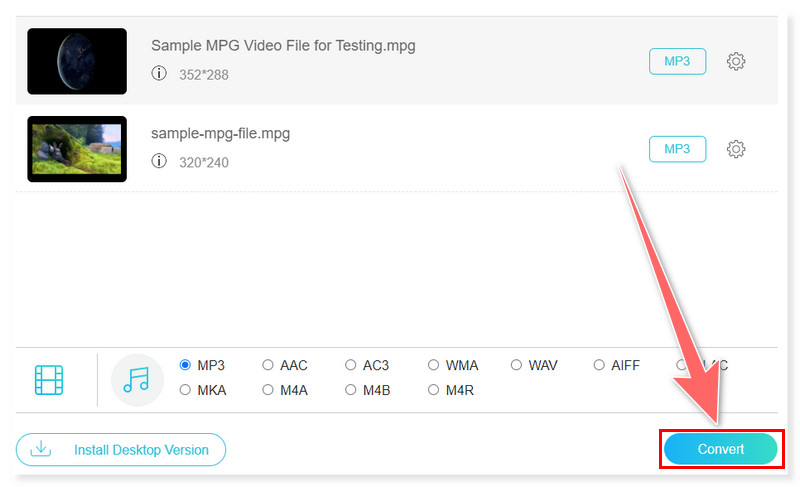
Trong công cụ chuyển đổi trực tuyến này, bạn không chỉ có thể chuyển đổi bao nhiêu video tùy thích mà không cần cài đặt phần mềm của bên thứ ba. Chuyển đổi video bằng Vidmore là miễn phí, không giống như các trang web khác yêu cầu đăng ký hoặc giới hạn kích thước. Khi bạn cần chuyển đổi các tệp âm thanh và video miễn phí, Trình chuyển đổi video trực tuyến miễn phí này là một trợ giúp thực sự.
Phần 4. Chuyển MPG sang MP3 bằng MConverter
Tốt nhất cho: Chuyển đổi tệp hàng loạt ở bất kỳ định dạng nào bạn cần để chuyển mã, chẳng hạn như tệp video, âm thanh, hình ảnh, sách điện tử và tệp lưu trữ.
Một công cụ trực tuyến khác cũng là một lựa chọn tuyệt vời để chuyển đổi MPG sang MP3 là MConverter. Công cụ này giúp việc chuyển đổi tệp MPG số lượng lớn trở nên vô cùng đơn giản. Sử dụng Ctrl+V, bạn thậm chí có thể chọn tệp từ bảng ghi tạm. Sau khi chuyển đổi, các tệp đầu ra có thể được lưu vào bất kỳ vị trí nào trên thiết bị của bạn. MConverter sẽ kiểm tra tệp của bạn và cố gắng xác định định dạng thực tế của nó. Nếu phần mở rộng tên tệp bị thiếu hoặc bị hỏng, hãy cung cấp tùy chọn chuyển đổi nó sang các định dạng khác tương thích với thiết bị của bạn.
Các tính năng chính:
◆ Chuyển đổi tập tin giữa hầu hết các định dạng âm thanh, video, hình ảnh, sách điện tử, văn phòng và lưu trữ.
◆ Chuyển đổi hàng loạt tập tin lên tới 2GB.
◆ Tải tệp lên từ bộ lưu trữ đám mây như Microsoft OneDrive, Google Drive và Dropbox.
◆ Hỗ trợ Ctrl+V sao chép các tập tin từ clipboard.
Bước 1. Truy cập trang web MConverter và tìm trình chuyển đổi MPG sang MP3. Tiếp theo, kéo và thả tệp MPG trên trang.

Bước 2. Đặt định dạng đầu ra của bạn thành MP3. Ngoài ra, cho dù bạn đang tìm kiếm một định dạng cụ thể, MP3 hay không, bạn có thể nhanh chóng tìm thấy nó bằng khu vực tìm kiếm.
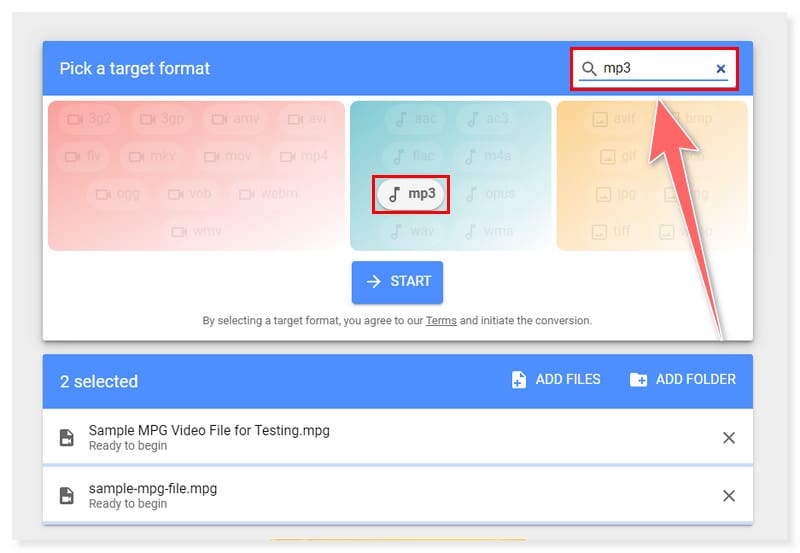
Bước 3. Sau khi hoàn tất, hãy nhấn vào nút Chuyển đổi và đợi quá trình chuyển đổi kết thúc. Bạn cũng có thể sử dụng nó để thay đổi MPG sang MP4.
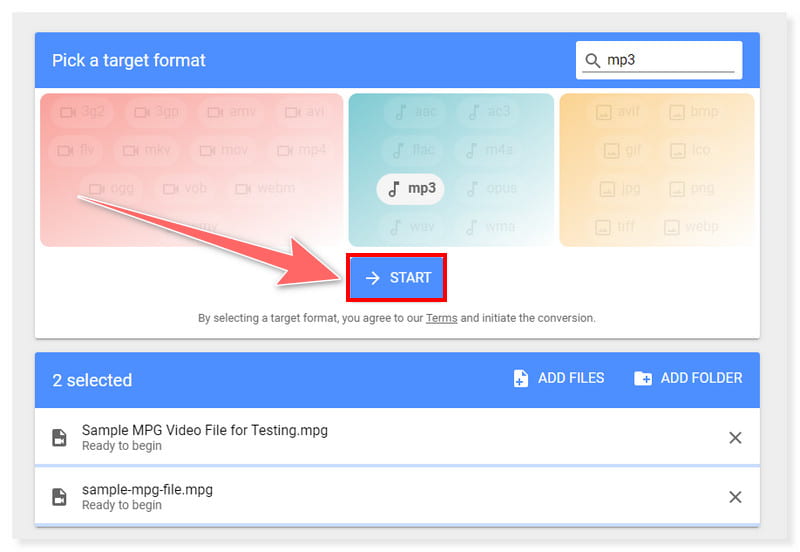
Mặc dù chương trình có thể được sử dụng miễn phí và có sẵn tất cả các chức năng nhưng việc mua nó sẽ mang lại trải nghiệm tốt hơn nhiều. Hơn nữa, nền tảng này rất dễ sử dụng. Thật ấn tượng, phần mềm này không chỉ chuyển đổi tập tin; nó cũng cho phép người dùng nén chúng.
Phần 5. Câu hỏi thường gặp về Cách chuyển đổi MPG sang MP3
Làm cách nào để trích xuất âm thanh từ tệp MPG?
Có rất nhiều cách và phần mềm bạn có thể sử dụng để trích xuất âm thanh từ tệp MPG. Một phần mềm được khuyên dùng là Vidmore Video Converter, hỗ trợ các định dạng tệp và âm thanh. Bạn có thể sử dụng tính năng này để trích xuất các bài hát yêu thích của mình từ tệp MPG và chuyển đổi chúng sang MP3 hoặc định dạng tệp âm thanh khác.
Điều gì mở một tập tin MPG?
MPG là định dạng tệp video để lưu trữ dữ liệu video và âm thanh nén. Ưu điểm của nó là khả năng tương thích với nhiều chương trình phần mềm, bao gồm VLC, Windows Media Player, QuickTime và Vidmore Video Converter.
Microsoft có bộ chuyển đổi MP3 không?
Bộ chuyển đổi MP3 độc lập không có trong các gói phần mềm tiêu chuẩn của Microsoft. Mặc dù vậy, vẫn có một số chương trình và phương pháp để chuyển tệp âm thanh sang định dạng MP3 trên Windows, một số chương trình và phương pháp đó được cung cấp bởi các nhà phát triển phần mềm độc lập như Vidmore Video Converter.
Phần kết luận
Không còn nghi ngờ gì nữa, bạn có thể chuyển video MPG sang MP3 bằng nhiều bộ chuyển đổi khác nhau hiện có. Điều quan trọng là chọn đúng công cụ phù hợp với nhu cầu và sở thích của bạn khi chuyển đổi và chỉnh sửa tệp. Bạn có thể dùng thử phần mềm Vidmore Video Converter để chuyển đổi nhanh hơn 50× mà không giới hạn kích thước tệp. Sử dụng đáng chú ý này MPG sang MP3 chuyển đổi để làm cho video và âm thanh của bạn nổi bật hơn những video và âm thanh khác.